- Tác giả Jason Gerald [email protected].
- Public 2023-12-16 11:46.
- Sửa đổi lần cuối 2025-01-23 12:51.
Bạn có muốn mua một máy tính bảng mới? Máy tính bảng cho phép bạn chơi trò chơi, xem video, gửi email, kiểm tra Facebook và thậm chí làm việc khi đang di chuyển. Tuy nhiên, việc lựa chọn máy tính bảng phù hợp, có thể khiến bạn bị hoa mắt. Các cửa hàng điện tử có đầy một biển các mẫu sản phẩm cạnh tranh, và các cửa hàng trực tuyến giống như mua một con mèo trong bao tải. Với một chút kiến thức về những gì bạn muốn và cần, bạn có thể nhanh chóng thu hẹp các lựa chọn của mình và tìm được một chiếc máy tính bảng tốt.
Bươc chân
Phương pháp 1/2: Chọn hệ điều hành
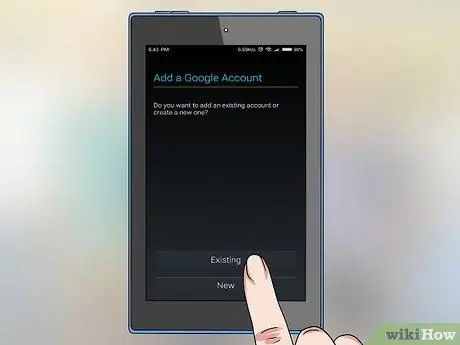
Bước 1. Xem hệ điều hành bạn đang sử dụng
Khi đến lúc mua một chiếc máy tính bảng, sự lựa chọn chính mà bạn phải làm là hệ điều hành. Hệ điều hành cho máy tính bảng được chia thành ba nhóm chính: Apple (iOS), Google (Android) và Microsoft (Windows). Hệ điều hành bạn chọn thực sự phụ thuộc vào loại công việc bạn làm trên máy tính thông thường và điện thoại thông minh của mình.
- Nếu bạn đã có điện thoại thông minh với một trong các hệ điều hành trên, bạn nên cân nhắc mua một máy tính bảng chạy cùng hệ điều hành đó. Cả Android và iOS đều hoạt động giống nhau trên các thiết bị, giúp bạn làm quen với thiết bị mới dễ dàng hơn. Nó cũng giúp bạn kết nối tất cả các thiết bị của mình và chia sẻ mọi thứ giữa chúng dễ dàng hơn.
- Nếu bạn thường xuyên sử dụng các dịch vụ được cung cấp bởi một trong các hệ điều hành trên, (iCloud, Google Drive, OneDrive, v.v.), bạn có thể chọn một máy tính bảng đến từ cùng một hệ điều hành. Nhưng điều này là không cần thiết, vì có các ứng dụng có sẵn cho tất cả các thiết bị cho phép bạn truy cập các dịch vụ khác.
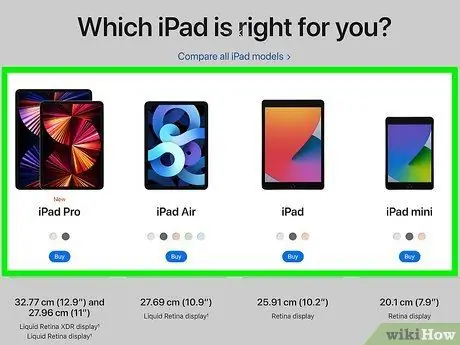
Bước 2. Xem xét những ưu điểm của iOS
IOs của Apple là thứ cung cấp năng lượng cho iPad, thiết bị thống trị thị trường máy tính bảng vào năm 2010. iOS được biết đến với giao diện trực quan và các sản phẩm của Apple được tôn sùng về chất lượng xây dựng.
- Tích hợp liền mạch với mua OS X và iTunes.
- Giao diện dễ sử dụng.
- Số lượng lớn các ứng dụng, thường là ứng dụng đầu tiên nhận được các ứng dụng mới nhất và tuyệt vời nhất.
- iMessage cho phép bạn gửi tin nhắn miễn phí đến tất cả các thiết bị của Apple.
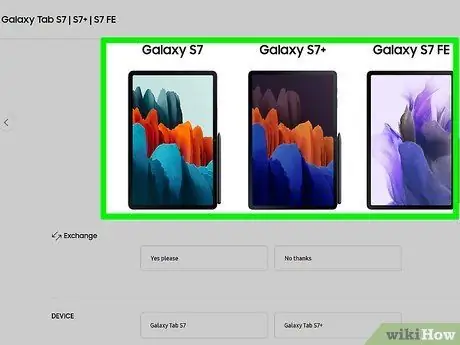
Bước 3. Xem xét những ưu điểm của Android
Hệ điều hành Android của Google là hệ điều hành di động phổ biến nhất trên hành tinh, nhờ vào số lượng lớn các thiết bị có thể chạy nó. Trong quá khứ, Android có một chút phức tạp hơn iOS, nhưng những bản cập nhật mà nó mang lại đã mang lại nhiều cải tiến trong nhiều năm.
- Tích hợp liền mạch với tài khoản Google và các giao dịch mua trên Cửa hàng Play.
- Thiết bị Android có thể rẻ hơn nhiều so với iOS hoặc Windows.
- Rất nhiều tùy chọn tùy chỉnh và root (sửa đổi) cho người dùng nâng cao.
- Một loạt các mô hình và nhà sản xuất để lựa chọn.
- Android hỗ trợ nhiều thông tin đăng nhập của người dùng cho một thiết bị.
- Hệ điều hành Android có thể được nhà sản xuất sửa đổi thành một thứ gì đó khác biệt. Ví dụ: Amazon Kindle Fire chạy phiên bản Android sửa đổi được xây dựng dựa trên hệ sinh thái Amazon.
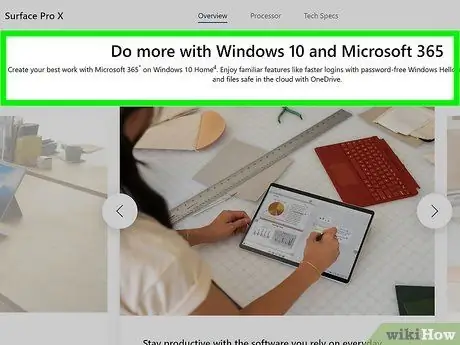
Bước 4. Xem xét những ưu điểm của Windows
Windows không khả dụng trên nhiều thiết bị như iOS hoặc Android, nhưng nó có thể là một lựa chọn tốt nếu bạn làm việc nhiều với Office và các sản phẩm khác của Microsoft. Windows 8 hiện là hệ điều hành Windows di động chính và một số phiên bản có đầy đủ tính năng như một máy tính thông thường.
- Có thể chạy các chương trình Windows khác nhau, bao gồm cả Office. Surface Pro chạy phiên bản Windows 8 dành cho máy tính để bàn đầy đủ.
- Tích hợp liền mạch với tài khoản Microsoft và các giao dịch mua trên Windows Store.
- Có thể được ghép nối với Xbox. Smartglass cho phép bạn sử dụng máy tính bảng của mình làm giao diện phụ cho nhiều trò chơi Xbox 360 và Xbox One.
- Hầu hết các máy tính bảng Windows đều có bàn phím có thể tháo rời.
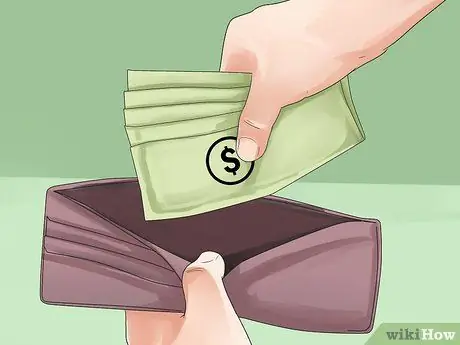
Bước 5. Đặt ngân sách
Một chiếc máy tính bảng thông số kỹ thuật thấp có giá tối thiểu khoảng 200 USD (khoảng 2.400.000 IDR), trong khi giá cao nhất cho một chiếc iPad là khoảng 800 USD (khoảng 9.600.000 IDR). Giá thấp hơn thường có nghĩa là khả năng xử lý thấp hơn và không gian lưu trữ hạn chế. Chất lượng hiển thị của máy tính bảng có thông số kỹ thuật thấp cũng không quá tốt.
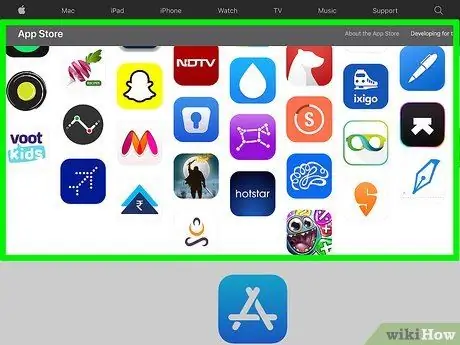
Bước 6. Xem các tùy chọn ứng dụng
Ứng dụng là yếu tố quan trọng để sở hữu máy tính bảng và việc lựa chọn ứng dụng sẽ quyết định những gì thiết bị của bạn có thể làm được. Bạn có thể duyệt qua các cửa hàng ứng dụng của từng hệ điều hành bằng trình duyệt web. Duyệt qua cửa hàng ứng dụng và tìm kiếm một hệ điều hành có nhiều ứng dụng hơn thu hút bạn và ngân sách ứng dụng của bạn.
Không phải tất cả các ứng dụng đều được tối ưu hóa cho máy tính bảng nhưng ngày càng có nhiều ứng dụng được phát hành trong các phiên bản dành cho máy tính bảng
Phương pháp 2/2: Nhìn vào máy tính bảng

Bước 1. Hãy thử máy tính bảng trong cửa hàng trước
Ngay cả khi bạn định mua trực tuyến, hãy xem liệu bạn có thể thử một vài máy tính bảng khác nhau tại cửa hàng bán lẻ hay không. Điều này sẽ cho bạn cảm nhận cơ bản về hiệu suất của một số mẫu máy tính bảng và có thể giúp xác định quyết định mua của bạn. Chỉ cần đừng để nhân viên bán hàng cố gắng nói về điều gì đó mà bạn không muốn.
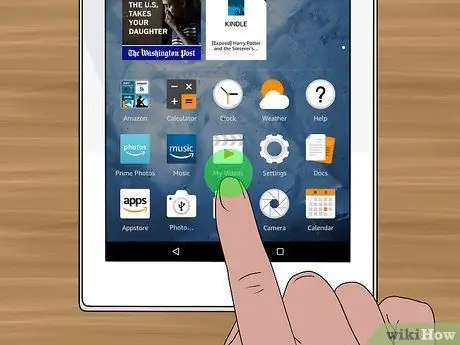
Bước 2. Thực hiện kiểm tra để xem cách máy tính bảng tải và đóng ứng dụng cũng như chuyển đổi giữa các ứng dụng đang mở
Hãy thử các trò chơi đồ họa nặng (trong đó trò chơi có sẵn trên mô hình demo) để xem cách máy tính bảng xử lý các công việc khó khăn.
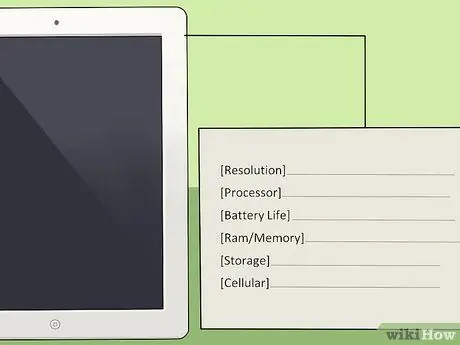
Bước 3. Kiểm tra các thông số kỹ thuật
Có một số thông số kỹ thuật khác nhau mà bạn nên chú ý khi mua máy tính bảng. Các thông số kỹ thuật khác nhau sẽ liên quan chặt chẽ đến các máy tính bảng khác nhau. Ví dụ: nếu bạn đang lựa chọn giữa một số iPad khác nhau, bộ xử lý sẽ không phải là vấn đề chính vì tất cả iPad mới đều sử dụng cùng một bộ xử lý. Tuy nhiên, khi so sánh một số máy tính bảng Android từ các nhà sản xuất khác nhau, thông số kỹ thuật của bộ vi xử lý và RAM sẽ rất quan trọng.
- Độ phân giải - đây là kích thước màn hình, được biểu thị bằng số pixel hiển thị trên màn hình. Độ phân giải càng cao, hình ảnh của bạn sẽ càng rõ nét.
- Bộ xử lý - Đây là chip cung cấp năng lượng cho máy tính bảng. Máy tính bảng có bộ vi xử lý lõi tứ thường sẽ có hiệu suất tốt hơn máy tính bảng có bộ xử lý lõi kép. Nếu bạn đang tìm kiếm một chiếc iPad, tất cả iPad mới đều sử dụng cùng một bộ xử lý.
- Tuổi thọ pin - Tuổi thọ pin đã công bố thường không đáng tin cậy, vì tuổi thọ được đo trong các điều kiện tối ưu nhất do nhà sản xuất quy định. Hãy thử tìm kiếm trên mạng một số bài đánh giá để so sánh thời lượng pin sử dụng bình thường.
- RAM / Bộ nhớ - đây là bộ nhớ cho phép máy tính bảng của bạn đa nhiệm và chạy các ứng dụng ngốn bộ nhớ. Các thông số kỹ thuật chỉ thực sự hiển thị nếu bạn so sánh các mô hình Android.
- Bộ nhớ - đây là dung lượng máy tính bảng của bạn có để lưu trữ phương tiện, ứng dụng cũng như các tệp và tài liệu khác. Lưu trữ là sự khác biệt chính giữa một số máy tính bảng khác nhau trong cùng một dòng mô hình. Kiểm tra xem máy tính bảng có hỗ trợ SD hoặc MicroSD để có thêm bộ nhớ hay không. Khi ngày càng có nhiều người lưu trữ tệp trên đám mây, nhu cầu về dung lượng lưu trữ vật lý lớn đã giảm xuống.
- Di động - nếu bạn muốn sử dụng gói dữ liệu di động có khả năng lướt internet ở bất cứ đâu bạn nhận được tín hiệu di động, bạn sẽ cần một máy tính bảng hỗ trợ thẻ SIM. Tất cả các máy tính bảng đều có thể kết nối với mạng không dây mà bạn có quyền truy cập.
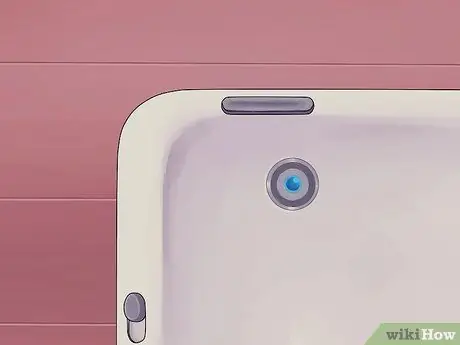
Bước 4. Kiểm tra máy ảnh
Nếu bạn định chụp nhiều ảnh bằng máy tính bảng của mình, hãy xem các tùy chọn máy ảnh. Thông thường, máy tính bảng không có camera tốt, mặc dù một số kiểu máy tuyên bố có camera tốt. Hầu hết các máy tính bảng đều có camera ở mặt sau và camera kém hơn ở mặt trước để trò chuyện video.
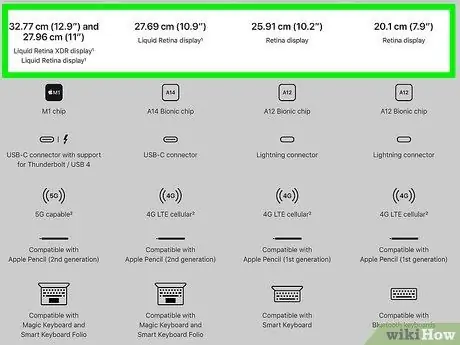
Bước 5. Chọn kích thước
Máy tính bảng thường có hai kích thước khác nhau: 10 inch (25,4 cm) và 7 inch (17,8 cm). Kích thước màn hình là một sự lựa chọn cá nhân; màn hình lớn hơn cho phép bạn xem video và nhập liệu dễ dàng hơn, trong khi máy tính bảng nhỏ hơn thường sẽ dễ mang theo hơn. Các ứng dụng thường có thể chạy trên máy tính bảng 10 inch và 7 inch, mặc dù một số ứng dụng chỉ được tối ưu hóa cho một kích thước máy tính bảng.
- Đảm bảo kiểm tra độ sáng và độ trong của màn hình và kích thước của màn hình.
- Một số máy tính bảng cung cấp các kích thước khác nhau (ví dụ: 8,9 inch / 22,5 cm), nhưng hầu hết máy tính bảng được sản xuất theo một trong hai kích thước này.






